动手搭建一个NAS
NAS笔记
前言
过年的时候,爸妈把我小学时的三星笔记本电脑带了回来,十几年前的笔记本,已经停滞使用了很多年,打开是熟悉的XP系统,本着浪费可耻的态度给刷了一个黑群晖来日常使用。
步骤
清理U盘
如果不是新的U盘就需要进行U盘的简单处理,打开文件夹里的DG分区管理
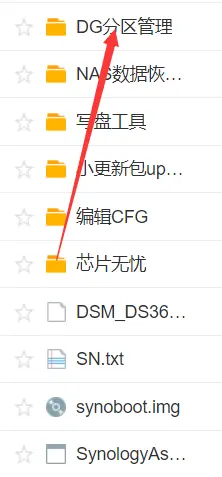
首先左边选中U盘右键,删除全部分区,左上角保存再次选中U盘后右键点击快速分区,设置位下图模样,点击确定。U盘清除完毕
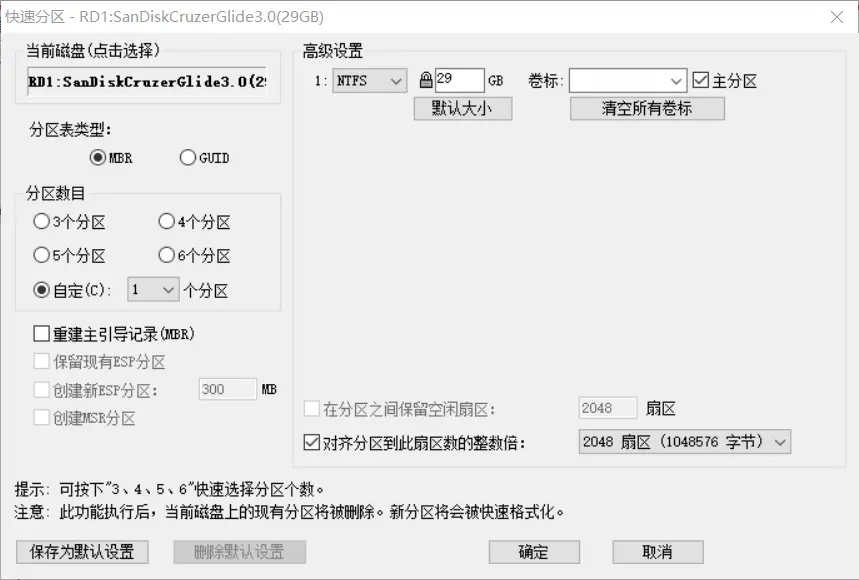
写入
清除完U盘当然是进行写入群晖系统
打开写盘工具写入文件夹里的synoboot.img(可自行去寻找其他版本)
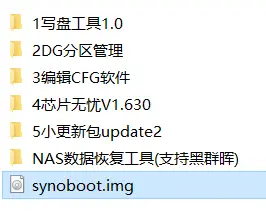
写入的系统里有个参数与U盘本身的这个型号并不匹配,所以要修改一下该参数
打开DG分区管理,找到刚刚写好系统的U盘,找到里面grub文件夹,然后右键里面的grub.cfg的文件保存
然后使用文件夹里的芯片无忧查询PID和VID,使用软件编辑刚刚保存的grub.cfg里PID和VID的后四位,然后保存退出。
打开DG分区管理,找到grub文件夹,然后空白处右键复制刚刚修改的文件到此处
这样启动盘就已经做好了
安装系统与基础设置
U盘插入旧电脑后(电脑需要插网线),进入bios界面选择U盘作为启动项
在电脑安装群晖助手,搜索找到局域网内的nas设备点击后(浏览器跳出网页)
点击设置

点击手动安装后选择该文件,然后确定即可安装
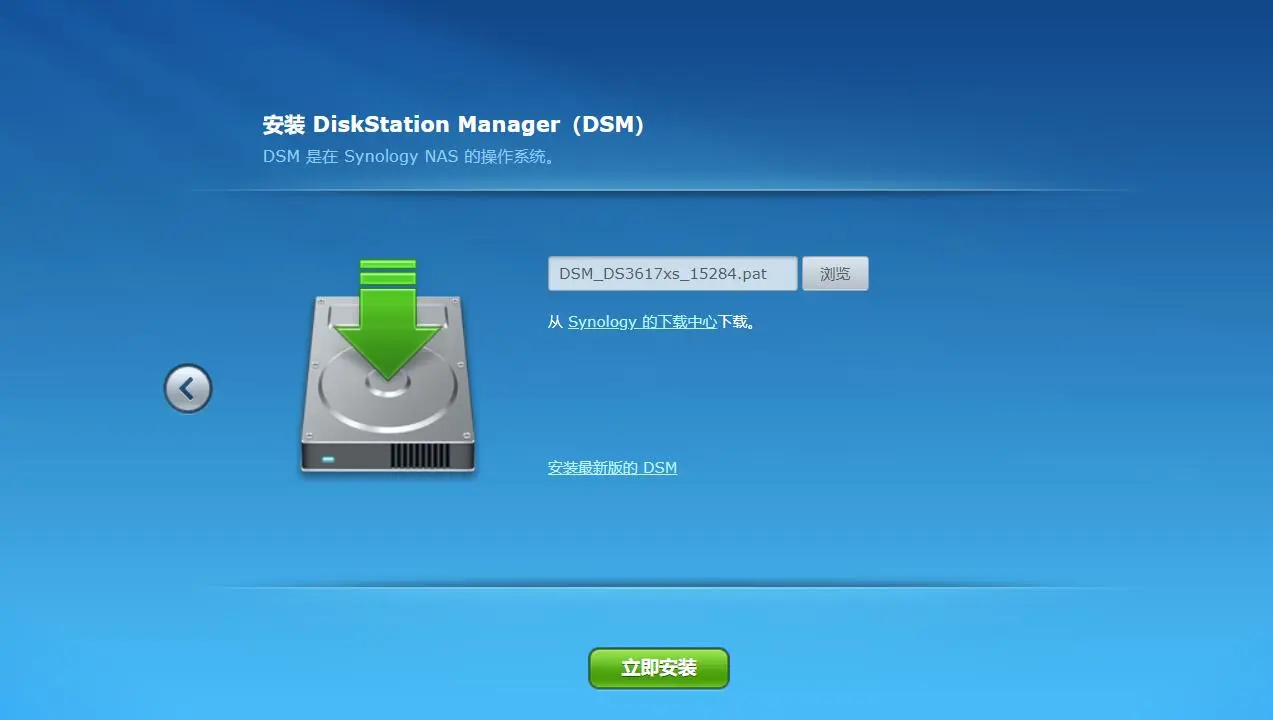
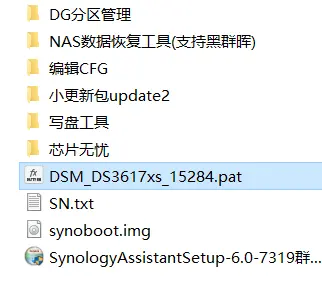
安装完成后会有一个简单的设置(服务器名称什么的)
设置完成后则可以开始一些基础配置
首先,点击右上角四个小东西,找到存储空间管理员
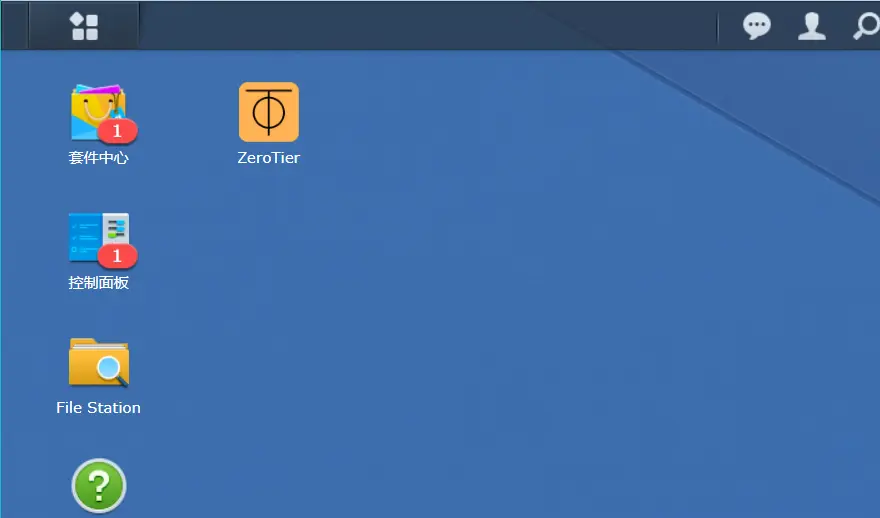
如图设置
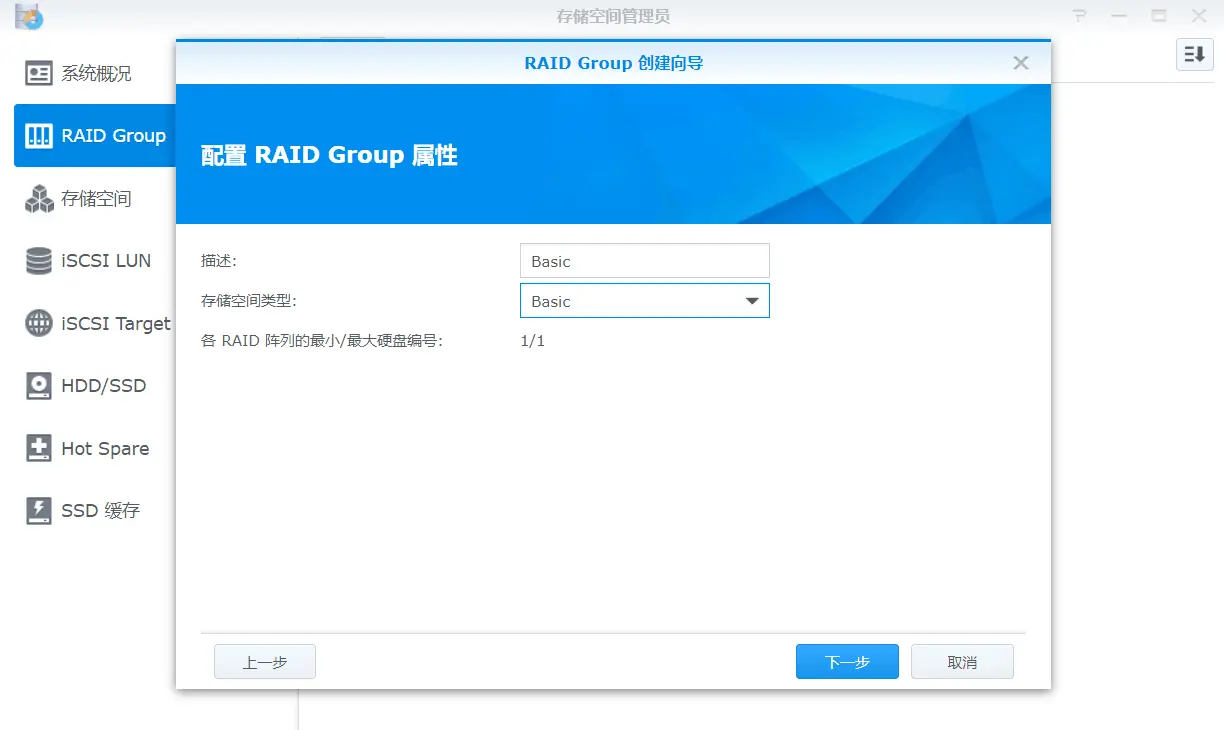
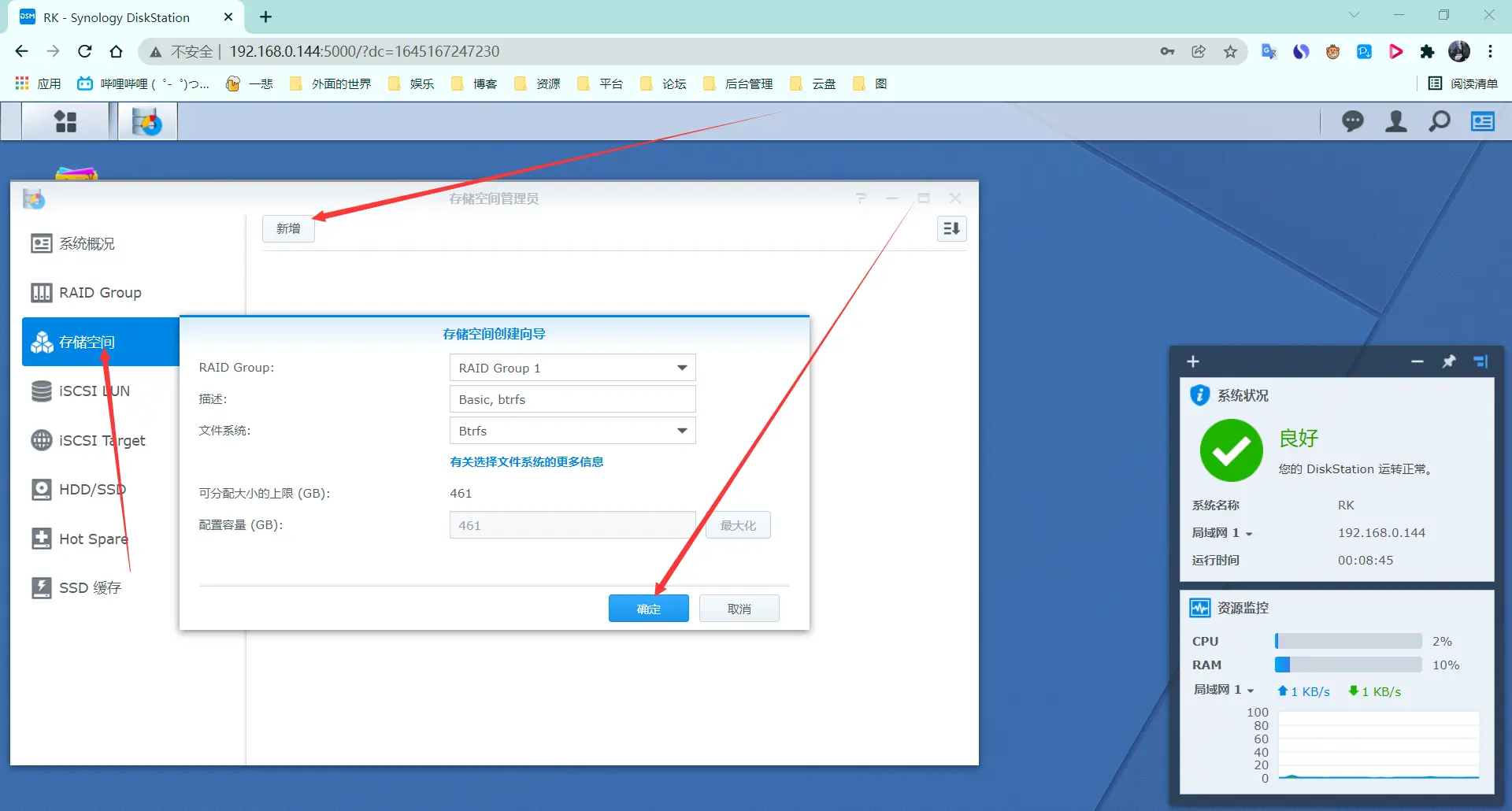
这样,nas的基础配置基本完成
本博客所有文章除特别声明外,均采用 CC BY-NC-SA 4.0 许可协议。转载请注明来自 一悲自留地!

